- Autor Jason Gerald [email protected].
- Public 2023-12-16 11:03.
- Zuletzt bearbeitet 2025-01-23 12:14.
Auf einem Windows-PC gespeicherte Musikdateien können über die Apple iTunes App auf ein iPad übertragen werden. Um Musik von Ihrem Computer auf das iPad zu übertragen, müssen Sie zuerst die Musikdateien zu iTunes hinzufügen und dann Ihr iPad mit iTunes synchronisieren.
Schritt
Teil 1 von 3: Musik in iTunes importieren
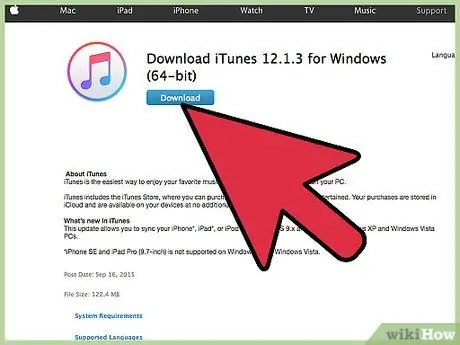
Schritt 1. Starten Sie die iTunes-Anwendung auf dem Windows-PC
Musikdateien auf einem Computer können über iTunes auf das iPad übertragen werden.
- Wenn iTunes noch nicht auf Ihrem Computer installiert ist, besuchen Sie die offizielle Apple iTunes-Website unter https://www.apple.com/itunes/download/, klicken Sie auf „Jetzt herunterladen“und befolgen Sie die Anweisungen auf dem Bildschirm, um iTunes herunterzuladen und zu installieren auf Ihrem PC.
- Wechseln Sie zur zweiten Methode in diesem Artikel, um das iPad mit iTunes zu synchronisieren, wenn Sie bereits Musikdateien in Ihre iTunes-Mediathek importiert oder hinzugefügt haben.
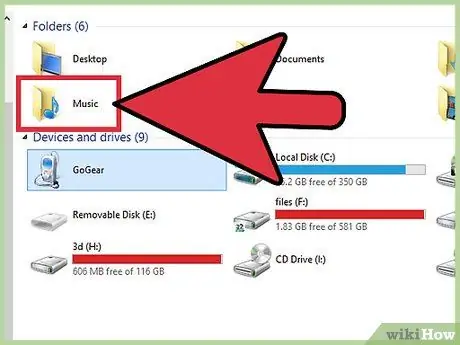
Schritt 2. Öffnen Sie ein Windows Explorer-Fenster und suchen Sie die Musikdatei oder den Ordner, den Sie dem iPad hinzufügen möchten
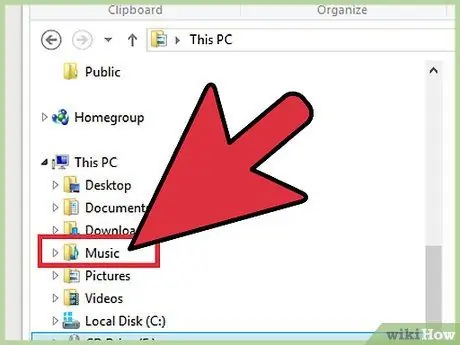
Schritt 3. Ziehen Sie die gewünschten Musikdateien und Ordner per Drag & Drop in das iTunes-Fenster
Die Musikdatei wird automatisch zu Ihrer iTunes-Mediathek hinzugefügt und das Hinzufügen kann je nach Größe der Datei einige Minuten dauern. Sie können die folgenden Dateien in iTunes importieren: MP3, WAV, AAC, AIFF, MPEG-4, Apple Lossless und.aa (von audible.com).
Alternativ können Sie in iTunes auf das Menü „Datei“klicken, „Zur Bibliothek hinzufügen“auswählen und dann auf die Musikdatei oder den Ordner klicken, die Sie zu iTunes hinzufügen möchten
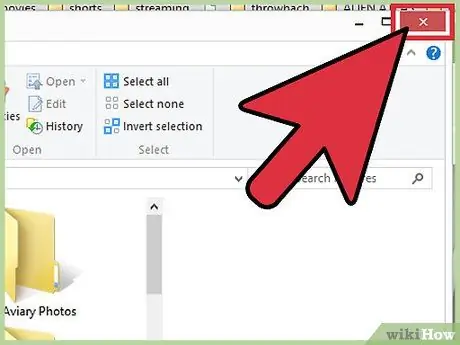
Schritt 4. Schließen Sie das Windows Explorer-Fenster
Sie können jetzt das iPad mit iTunes synchronisieren.
Teil 2 von 3: iPad mit iTunes synchronisieren
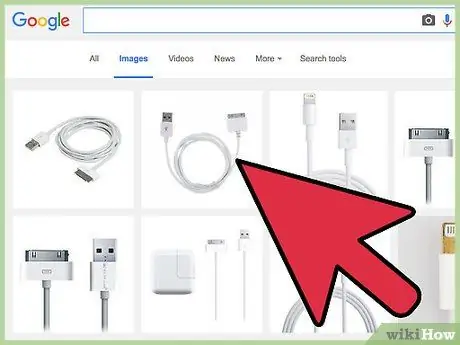
Schritt 1. Verbinden Sie das iPad über ein USB-Kabel mit dem PC
iTunes braucht eine Weile, um das Gerät zu erkennen und zu erkennen.
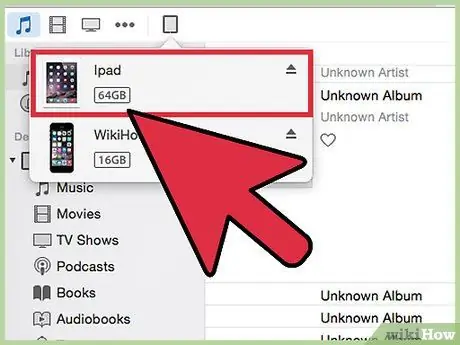
Schritt 2. Klicken Sie auf das iPad-Symbol in der oberen linken Ecke des iTunes-Fensters
Danach zeigt iTunes allgemeine Informationen zum Gerät an.
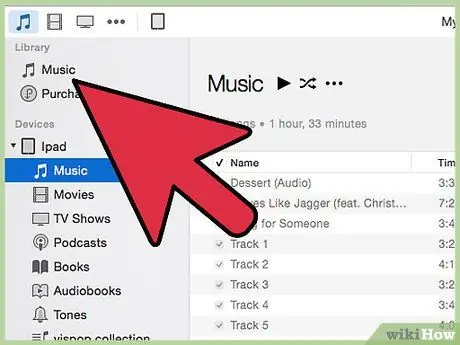
Schritt 3. Klicken Sie in der linken Seitenleiste des iTunes-Fensters auf „Musik“
Danach zeigt iTunes Ihnen mehrere Synchronisierungsoptionen für die Musikbibliothek an.

Schritt 4. Wählen Sie „Gesamte Musikbibliothek“oder „Ausgewählte Wiedergabelisten, Künstler, Alben und Genres“
Wenn Sie „Gesamte Musikbibliothek“auswählen, werden alle Musiksammlungen in iTunes auf das iPad verschoben. Wenn Sie die andere Option auswählen, können Sie bestimmte Interpreten, Wiedergabelisten oder Songs angeben, die auf das iPad verschoben werden können.
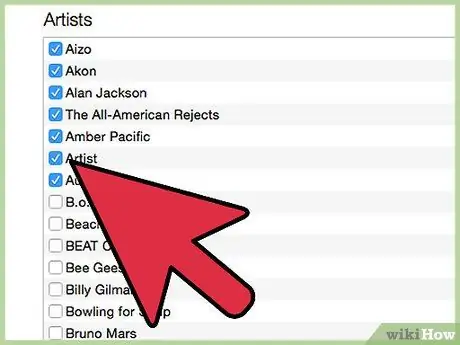
Schritt 5. Fügen Sie ein Häkchen neben allen Musikinhalten hinzu, die Sie auf das iPad übertragen möchten, und klicken Sie dann auf „Synchronisieren“
iTunes überträgt die Musik auf das iPad und dieser Vorgang kann einige Minuten dauern.
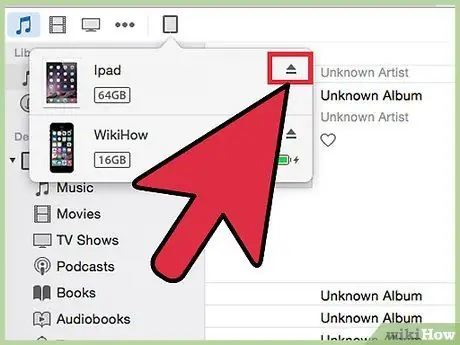
Schritt 6. Klicken Sie auf die Schaltfläche „Auswerfen“auf der rechten Seite des iPad-Symbols im iTunes-Fenster und trennen Sie dann das iPad vom USB-Kabel
Die ausgewählte Musik wird jetzt auf dem iPad gespeichert.
Teil 3 von 3: Fehlerbehebung
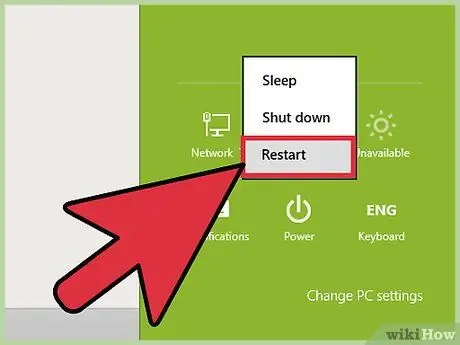
Schritt 1. Starten Sie den PC und das iPad neu, wenn iTunes oder der Computer das Gerät nicht erkennen kann
Durch einen Neustart beider Geräte können in der Regel Verbindungsprobleme behoben werden.
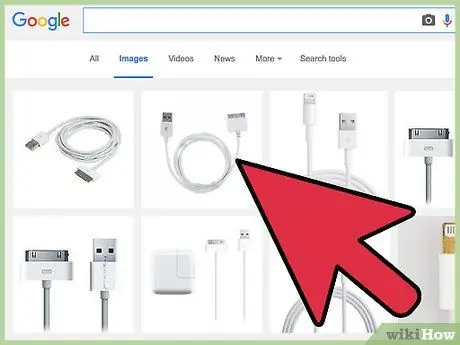
Schritt 2. Versuchen Sie, ein anderes Kabel oder einen anderen USB-Anschluss am Computer zu verwenden, wenn der Computer das iPad nicht erkennt
Dieser Schritt kann Hardwareprobleme beheben, die durch ein fehlerhaftes USB-Kabel oder einen fehlerhaften Anschluss verursacht werden.

Schritt 3. Stellen Sie sicher, dass alle erforderlichen Updates auf Ihrem Windows-Computer installiert sind, wenn Sie Probleme mit iTunes haben oder der PC das iPad nicht erkennt
Aktuelle Updates von Windows, die nicht installiert sind, beeinträchtigen manchmal die Fähigkeit des Computers, über USB angeschlossene Geräte zu erkennen.
Führen Sie die Schritte in diesem Artikel aus, um Windows mit dem Windows Update-Tool oder der Microsoft-Website zu aktualisieren
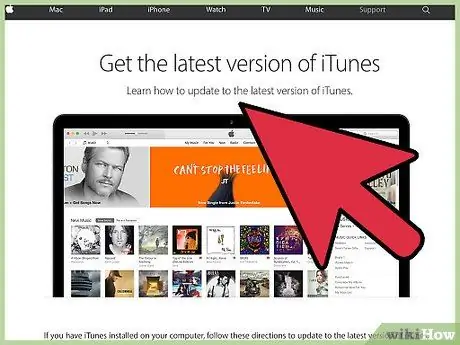
Schritt 4. Versuchen Sie, iTunes zu aktualisieren, wenn Sie Probleme haben, die App zum Übertragen von Musik auf das iPad zu verwenden
Die Installation der neuesten Version von iTunes kann manchmal Fehler und andere Probleme mit der App beheben.
Klicken Sie auf das Menü „Hilfe“, wählen Sie „Nach Updates suchen“und befolgen Sie die Anweisungen auf dem Bildschirm, um die aktuelle iTunes-Version zu aktualisieren
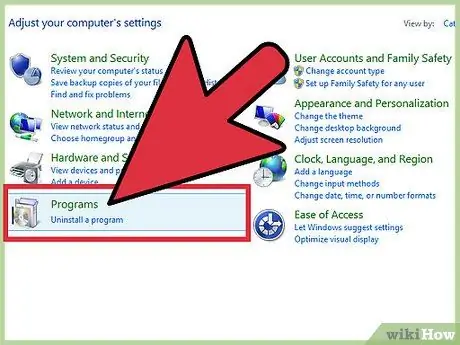
Schritt 5. Versuchen Sie als letzten Ausweg, iTunes auf dem PC zu deinstallieren und neu zu installieren, wenn Sie immer noch Probleme mit iTunes haben
Dieser Vorgang kann Softwareprobleme im Zusammenhang mit Apple Mobile Device Support, Apple Mobile Device Service und Apple Mobile Device USB Driver-Funktionen beheben. Alle Funktionen oder Geräte sollten ordnungsgemäß installiert sein, wenn Sie iTunes zum ersten Mal auf Ihrem Computer installieren.






